Cara mengatasi tinta printer macet merupakan hal yang penting untuk mengatasi masalah yang ada pada perangkat. Anda harus tahu langkah tepat untuk dilakukan karena printer sangat penting untuk berbagai keperluan. Apalagi urusan mencetak dokumen secara jelas.
Cara Mengatasi Tinta Printer Macet Mudah
Karena kehadiran printer yang sangat penting dan digunakan setiap hari, jangan sampai ada kerusakan pada perangkat. Anda dapat menggunakan langkah sederhana untuk memastikan tidak ada masalah macet pada printer. Berikut ini berbagai cara mudah untuk dilakukan:
Cara mengatasi tinta printer macet: isi ulang tinta
Langkah mudah yang dapat Anda lakukan lebih dulu dalam cara mengatasi tinta printer macet adalah isi ulang tinta. Jika tinta Anda sudah habis, catridge sudah pasti tidak dapat mengeluarkan tinta. Mau tidak mau, semua dokumen Anda juga tidak dapat dicetak.
Anda dapat melihat hasil cetakan untuk mengetahui jumlah tinta tersisa. Jika cetakan banyak garis dan tampak pudar. Bahkan, tidak tampak sama sekali. Maka, Anda dapat langsung cek ke catridge untuk melihat kondisi tinta yang ada. Akan lebih repot jika tinta inject.
Cara yang satu ini mudah untuk dilakukan. Anda hanya perlu isi ulang tinta bergantung pada pilihan yang digunakan. Ada yang memilih untuk menggunakan catridge dan juga memanfaatkan tinta infus yang lebih sederhana.
Anda dapat isi tinta dalam jumlah yang pas. Jangan mengisi terlalu banyak karena dapat membuat tinta luber dan merusak komponen printer. Anda juga jangan menunggu hingga tinta habis lebih dulu baru diisi kembali. Jika sudah banyak terpakai, langsung isi lagi.
Lakukan cleaning
Cara mengatasi tinta printer macet lainnya adalah melakukan cleaning. Penting halnya untuk memberikan deep cleaning pada printer. Setiap printer yang ada cenderung dibekali dengan fitur maintenance pada driver yang ada. Fitur yang satu ini juga sangat penting.
Anda harus membersihkan catridge dari sumbatan yang ada. Biasanya, terletak pada bagian saluran atau juga kepala. Namun, pembersihan tidak dapat Anda lakukan sendiri jika sumbatan sudah terlalu parah. Pembersihan harus dilakukan dengan baik juga.
Untuk cara selanjutnya dengan deep cleansing juga tidak kalah mudah untuk dilakukan. Anda dapat membuka PC atau laptop yang tersambung. Lanjutkan dengan tekan start dan masuk ke menu devices and printer. Anda dapat mengatasi masalah juga.
Langsung klik kanan pada printer yang bermasalah di laptop Anda. Lanjutkan dengan memilih opsi Printing preferences. Akan ada tab maintenance dengan berbagai macam menu tersedia. Pilih saja deep cleansing dan tunggu hingga prosesnya selesai. Lakukan berulang.
Bersihkan sumbatan
Cara lainnya yang dapat Anda lakukan dengan mudah adalah membersihkan sumbatan yang ada di bagian head catridge. Langkah yang satu ini harus dapat dilakukan karena sumbatan membuat tinta tidak dapat keluar.
Dengan begitu, dokumen juga tidak akan tercetak. Jika deep cleansing dapat membantu dalam pembersihan, maka akan jauh lebih baik untuk Anda juga. Namun, jika sumbatan sangat besar, Anda dapat menggunakan langkah lainnya yang sedikit menyulitkan.
Cara mengatasi dengan pembersihan catridge juga harus dilakukan dengan baik. Anda dapat menggunakan langkah sederhana dengan menyiapkan air hangat dalam wadah yang cukup besar. Namun, jangan gunakan yang terlalu tinggi.
Akan lebih baik jika menggunakan wadah yang berbahan kaca sehingga lebih mudah dalam membersihkan bekas tinta dari rendaman catridge. Siapkan tisu dan rendam bagian kepala catridge saja. Jika sudah, lap dan keringkan. Anda hanya perlu pasang kembali catridge.
Hilangkan rongga udara
Cara lainnya yang dapat Anda lakukan adalah menghilangkan rongga udara yang ada pada selang tinta infus. Anda akan menemukan berbagai macam rongga udara dalam selang jika menggunakan tinta infus.
Tentunya, hal ini juga menyebabkan tidak lancarnya pengeluaran tinta dari catridge. Bahkan, dapat menyebabkan masalah lain seperti tidak keluarnya tinta. Anda dapat menggunakan deep cleansing jika rongga udara hanya berukuran kecil. Jadi, tidak mengganggu tinta juga.
Namun, jika rongga ternyata berukuran besar atau terlalu panjang. Maka, deep cleansing juga tidak dapat bekerja dengan baik dalam cara mengatasi tinta printer macet. Anda jadi harus menggunakan jarum suntik untuk mengatasi masalah yang ada pada printer.
Anda harus menyiapkan jarum suntik dan memasukkan ujungnya ke tempat pengisian tinta. Anda dapat melepaskan catridge dan selangnya. Tekan jarum suntik agar semua udara masuk ke selang. Jika rongga sudah hilang, Anda dapat memasang kembali selang dan catridge.
Ganti catridge
Cara lainnya juga mudah untuk dilakukan. Anda dapat menggunakan cara mudah dengan mengganti catridge yang ada pada printer. Langkah ini dapat membantu untuk menyelesaikan masalah yang ada pada printer.
Hal ini karena catridge mempunyai peran yang sangat penting pada sebuah printer. Dengan begitu, wajar halnya jika ada beberapa kerusakan pada perangkat jika komponen ini bermasalah. Anda mau tidak mau harus mengeluarkan biaya jika kerusakan di bagian ini.
Gunakan cara dengan mudah jika masalah ada pada catridge. Anda hanya perlu memeriksa atau membongkar sendiri bagian catridge. Jika memang ada kerusakan pada komponen, langsung ganti dengan yang baru.
Biasanya, kerusakan akan tejadi pada bagian head catridge sehingga tidak dapat diperbaiki. Ada berbagai macam hal yang dapat menyebabkan bagian ini rusak. Biasanya karena usia yang sudah tua atau jarang digunakan. Jadi, Anda perlu ganti dengan jenis baru.
Bersihkan tinta kering
Langkah mudah lainnya yang dapat Anda lakukan dalam cara mengatasi lainnya adalah membersihkan tinta kering. Tinta sering kali mengering di area lubang penyemprotan tinta yang ada di bagian catridge. Anda dapat melakukan pembersihan juga.
Anda hanya perlu melepaskan catridge dengan hati-hati. Jangan sentuh chip catridge ketika mengeluarkan atau juga membersihkan komponen. Hal ini dikarenakan chip sangat sensitif. Anda hanya perlu menyelupkan sedikit ujung catridge ke air hangat untuk mencairkan tinta.
Jika sudah, cara mengatasi tinta printer macet ini akan segera selesai. Anda hanya perlu angkat dan goyangkan sedikit. Tinta yang sudah cair dapat Anda manfaatkan. Keringkan dengan tisu atau menggunakan kain untuk badan catridge yang basah. Langsung pasang lagi.
Ke tempat service
Anda dapat menggunakan langkah mudah dengan datang ke tempat service secara langsung. Bahkan, cara yang satu ini dianggap jauh lebih aman untuk mengatasi masalah. Banyak orang yang ahli untuk memperbaiki hal seperti ini juga.
Itulah berbagai langkah mudah yang dapat Anda manfaatkan dalam cara mengatasi tinta printer macet. Langsung manfaatkan berbagai cara yang tepat agar dapat menggunakan printer untuk berbagai kepentingan lagi.
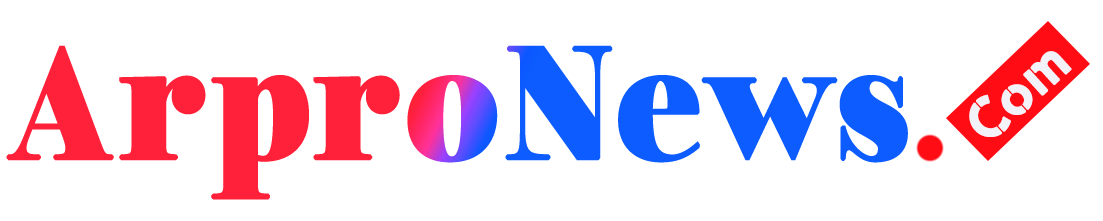 Arpronews Media Seputar Teknologi 2024
Arpronews Media Seputar Teknologi 2024